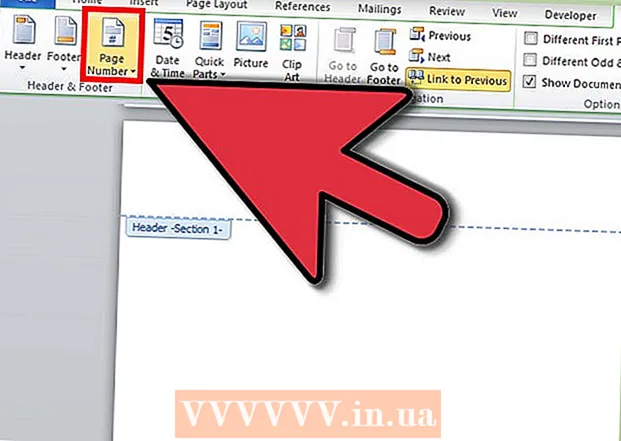작가:
William Ramirez
창조 날짜:
24 구월 2021
업데이트 날짜:
1 칠월 2024

콘텐츠
이 기사에서는 Ubuntu 17.10에서 키보드 레이아웃을 변경하는 방법을 보여줍니다.
단계
 1 우분투를 업데이트하십시오. Ubuntu 17.10 이상에는 이 시스템의 이전 버전에서 찾을 수 없는 몇 가지 옵션이 있습니다. 시스템을 업데이트하려면:
1 우분투를 업데이트하십시오. Ubuntu 17.10 이상에는 이 시스템의 이전 버전에서 찾을 수 없는 몇 가지 옵션이 있습니다. 시스템을 업데이트하려면: - 터미널을 시작하십시오.
- 입력하다 sudo apt-get 업그레이드 그리고 누르다 ↵ 입력;
- 암호를 입력하고 누르십시오 ↵ 입력;
- 입력하다 와이메시지가 표시되면 다음을 누릅니다. ↵ 입력;
- 시스템이 업데이트될 때까지 기다렸다가 컴퓨터를 다시 시작합니다(메시지가 표시되는 경우).
 2 애플리케이션 메뉴를 엽니다. 이렇게 하려면 화면의 왼쪽 하단 모서리에 있는 "⋮⋮⋮"을 누르십시오.
2 애플리케이션 메뉴를 엽니다. 이렇게 하려면 화면의 왼쪽 하단 모서리에 있는 "⋮⋮⋮"을 누르십시오.  3 클릭 설정. 이 톱니바퀴 모양의 아이콘은 애플리케이션 창에 있습니다. Ubuntu 설정이 열립니다.
3 클릭 설정. 이 톱니바퀴 모양의 아이콘은 애플리케이션 창에 있습니다. Ubuntu 설정이 열립니다.  4 탭으로 이동 지역 및 언어. 환경 설정 창의 왼쪽 상단에서 찾을 수 있습니다.
4 탭으로 이동 지역 및 언어. 환경 설정 창의 왼쪽 상단에서 찾을 수 있습니다.  5 클릭 +. 이 아이콘은 입력 소스 섹션의 현재 언어 아래에 있습니다. 팝업 창이 열립니다.
5 클릭 +. 이 아이콘은 입력 소스 섹션의 현재 언어 아래에 있습니다. 팝업 창이 열립니다.  6 언어를 선택하십시오. 키보드 레이아웃에 사용할 언어를 클릭합니다.
6 언어를 선택하십시오. 키보드 레이아웃에 사용할 언어를 클릭합니다. - 원하는 언어가 목록에 없으면 메뉴 하단의 "⋮"를 클릭한 후 언어를 선택하세요.
 7 키보드 레이아웃을 선택합니다. 아래로 스크롤하여 사용하려는 레이아웃을 찾아 클릭합니다.
7 키보드 레이아웃을 선택합니다. 아래로 스크롤하여 사용하려는 레이아웃을 찾아 클릭합니다.  8 클릭 추가하다. 창의 오른쪽 상단 모서리에 있습니다. 키보드 레이아웃이 입력 소스 섹션에 추가됩니다.
8 클릭 추가하다. 창의 오른쪽 상단 모서리에 있습니다. 키보드 레이아웃이 입력 소스 섹션에 추가됩니다.  9 이전 키보드 레이아웃을 선택합니다. 현재 레이아웃을 클릭합니다. 입력 소스 섹션 상단에서 찾을 수 있습니다.
9 이전 키보드 레이아웃을 선택합니다. 현재 레이아웃을 클릭합니다. 입력 소스 섹션 상단에서 찾을 수 있습니다.  10 클릭 ∨. 이 아이콘은 하단 키보드 레이아웃 아래에 있습니다. 새 키보드 레이아웃은 메뉴 상단으로 이동하고 이전 키보드 레이아웃은 아래로 이동합니다. 이제 새 레이아웃이 기본 레이아웃입니다.
10 클릭 ∨. 이 아이콘은 하단 키보드 레이아웃 아래에 있습니다. 새 키보드 레이아웃은 메뉴 상단으로 이동하고 이전 키보드 레이아웃은 아래로 이동합니다. 이제 새 레이아웃이 기본 레이아웃입니다. - 이전 키보드 레이아웃을 제거하려면 입력 소스 섹션 하단의 "-"를 클릭하십시오.
팁
- 키보드 레이아웃을 보려면 원하는 키보드 레이아웃을 선택한 다음 입력 소스 섹션에서 키보드 모양 아이콘을 클릭합니다.
경고
- 모든 레이아웃이 표준 키보드와 호환되는 것은 아닙니다. 레이아웃을 선택하기 전에 키보드에 올바른 문자가 있는지 확인하십시오.